|
ЭЛЕМЕНТ |
Описание |
|
Поле "Имя" |
Задайте любое имя компьютеру. |
|
Флаг "Архивировать" |
Настройка предназначена для наследования всеми объектами, принадлежащими данному компьютеру. |
|
Флаг "Сглаживание" |
Для всех объектов, принадлежащих данному компьютеру определяет способ записи данных в архив. см. также раздел справки "Архивирование данных" |
|
Флаг "Включить резерв" |
Задает возможность использования резервного компьютера |
|
Поле "Комментарий" |
В случае необходимости можно записать поясняющий комментарий. |
|
Кнопка "Подсчитать количество связей" |
Позволяет подсчитать количество установленных связей для всех элементов проекта, которые будут выполняться на данном компьютере. Для получения более подробной информации смотрите раздел "Подсчет количества связей". |
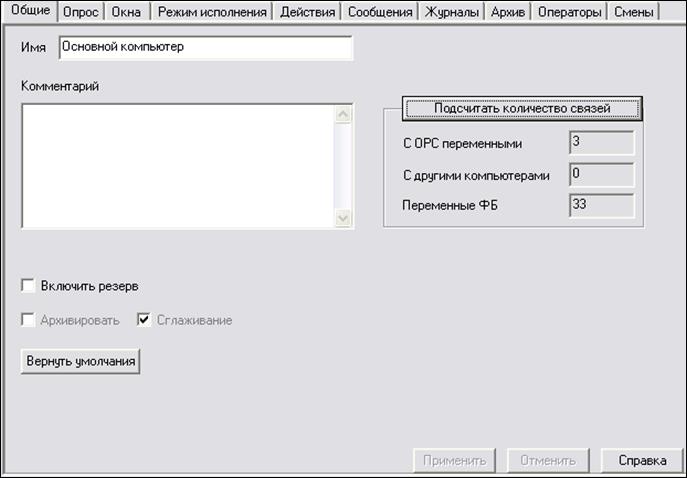
Рисунок 19 –Закладка «Общие»
Закладка «Операторы»
В закладке «Операторы»необходимо установить имя оператора и пароль который будет нужен при запуске проекта.
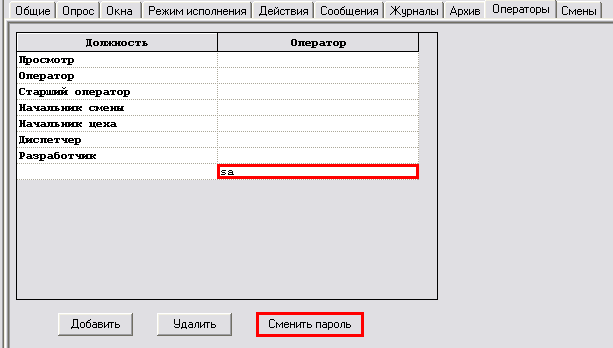
Рисунок 20 – Закладка «Операторы»
1.3. Задание настроек ОРС сервера
Далее в компьютеры помещаются (тем же способом) ОРС серверы. Для подключения ОРС серверов необходимо их инсталлировать. Установить серверы можно из папки MasterSCADA\Bin\Distrib\Setup\OPC Servers. При первом запуске следует запустить Поиск ОРС серверов и выбрать ОРС серверы в появившемся ОРС органайзере. В данной лабораторной работе используется InSAT.MFC сервер.
ОРС сервер- программа, которую MasterSCADA использует в качестве "посредника" для доступа к данным, поступающим от аппаратных средств.
Это можно представить следующим образом:
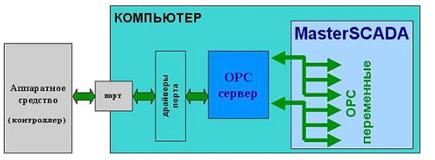
Рисунок 21 –ОРС сервер
Для вставки ОРС-сервера необходимо левой кнопкой мыши нажать на «Компьютер» в дереве системы и в контекстном меню выбрать необходимый сервер. В данной лабораторной работе выбирается InSAT.MFC. Процедура выбора ОРС сервера приведена на рисунке 21.

Рисунок 22 – Вставка ОРС-сервера
Для корректной работы ОРС сервера в домашних условиях необходимо нажать на кнопку «Сменить», При нажатии на эту кнопку появляется список доступных в данный момент компьютеров сети. Если нажать на знак "+" слева от имени компьютера, то откроется список установленных на нем OPC-серверов. Выбор любого OPC-сервера приведет к выбору компьютера, на котором он расположен, в качестве базового для поиска в режиме разработки проекта настраиваемого OPC-сервера.
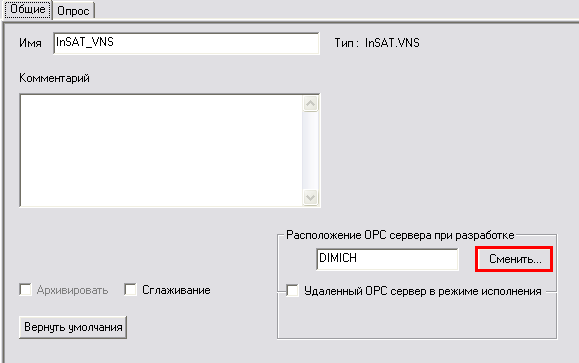
Рисунок 23 –Закладка «Общие»
ОРС сервер как элемент дерева системы имеет свойства и настройки во многом схожие с настройками функциональных блоков. Поэтому ряд закладок на страницах свойств у них полностью совпадает ввиду идентичной функциональности. Это закладки:
· Общие
· Сообщения
· Свойства
Закладка "Опрос" отличается от аналогичной закладки функционального блока, так как настройки опроса предназначены для конфигурирования обмена данными с ОРС сервером, и поэтому их функциональность ограничена возможностями стандарта OPC.
1.4. ОРС переменные
Затем в ОРС серверы следует добавить необходимые ОРС переменные (кнопкой "Добавить" или с помощью контекстного меню ОРС-сервера).
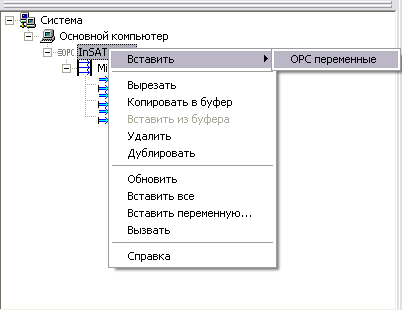
Рисунок 24 – Вставка ОРС переменных
Для выбора переменных нужно в окне "Выбор переменной" (рисунок 25) поставить галочку напротив переменной, которую необходимо добавить в дерево системы и нажать Ок. В нашем случае добавляются такие переменные, как "Температура Ф1", "Расход Ф1" и "Давление Ф1".
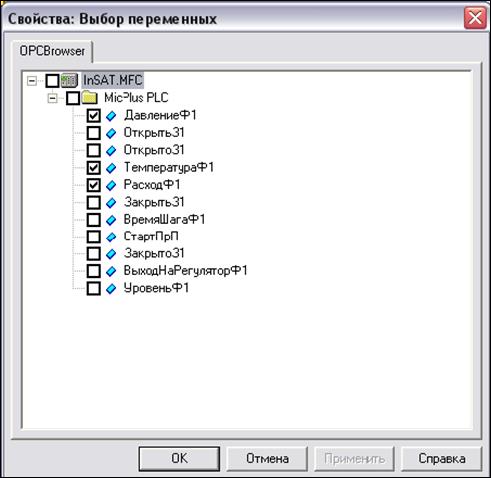
Рисунок 25 - Вид окна "Выбор переменной"
Настройки ОРС переменных можно оставить неизменными во всех закладках, кроме закладки «Контроль значений».
Если значение выхода выходит за пределы указанных границ, ему присваивается соответствующий OPC признак качества и формируется соответствующее системное сообщение.
В свободных полях вводятся значения границ, в соответствии с рисунками 26, 27, 28.
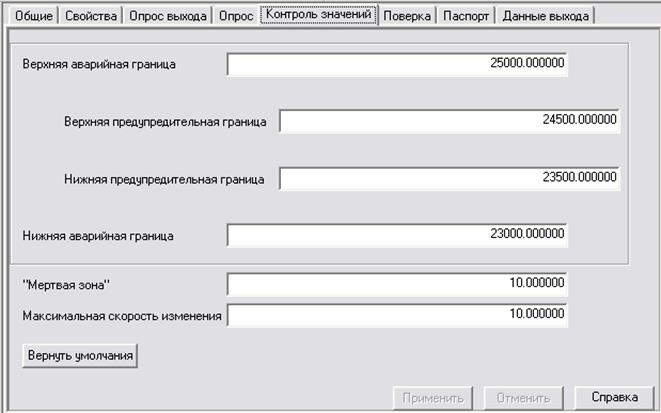
Рисунок 26 – Значения границ для переменной «Давление»

Уважаемый посетитель!
Чтобы распечатать файл, скачайте его (в формате Word).
Ссылка на скачивание - внизу страницы.